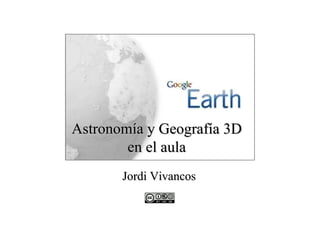
Google Earth en el aula
- 1. Astronomía y Geografía 3D en el aula Jordi Vivancos
- 2. Orígen y características de Google Earth - Google Earth es un potente visualizador de Información Geográfica gratuito orientado al gran público. - Combina imágenes satélite recientes, mapas y una base de datos con información geográfica muy completa. • Google presentó Google Earth el 28/6/2005. • El programa de navegación 3D fue desarrollado por Keyhole, empresa adquirida por Google en septiembre de 2004. • El banco de imágenes satélite está constituido por imágenes de archivo Landsat 7, complementado en algunas zonas con imágenes mas detalladas del satélite Quickbird de la empresa DigitalGlobe e incluso con fotografías aéreas. • La resolución espacial de las imágenes va 15 cm a 15 metros por píxel, según las zonas. • El mosaico de imágenes cubre prácticamente todo el planeta.
- 3. Potencial educativo de Google Earth • El usuario dispone de una sencilla interfaz para navegar libremente por cualquier lugar de la Tierra, observar detalladamente el territorio y superponer sobre la superficie terrestre, diversos tipos de información geográfica (topográfica, hidrográfica, demográfica, histórica y cultural, entre otras). • Las posibilidades educativas de Google Earth són muy importantes, entre sus aplicaciones podemos destacar: – Observación de la geografía física de la Tierra en 3D haciéndola rotar libremente. – Aproximación a una zona desde la atmósfera y observarla desde diferentes alturas. A menor altura, mayor es el nivel de detalle, aunque no todas las zonas de la Tierra están representadas con la misma resolución. – Búsqueda de topónimos de todo el mundo: localidades, mares, lagos, volcanes, accidentes geográficos, etc. – Observación del relieve submarino: dorsales oceánicas y las principales zonas de compresión y subducción de la Tierra. – Establecimiento de las coordenadas de cualquier punto de la Tierra, situando el ratón sobre el lugar. – Medición de distancias entre dos lugares por medio de una línea recta o trazando una trayectoria. – Desarrollo de nuevos materiales y actividades interactivas de aprendizaje para las Ciencias Sociales y de la Tierra.
- 4. Disección del interfaz de Google Earth Barra de Controles de herramientas navegación Barra lateral Vista general del mapa Barra de estado
- 5. Controles de navegación de Google Earth Buscador del Norte Control de visualización Control de desplazamiento Control del Zoom También podemos usar las flechas del cursor del teclado para desplazar el campo de visión. Si trabajamos con Pizarra digital podremos controlar el programa interactuando con la Pizarra.
- 6. Barra de herramientas de Google Earth Creador de Herramientas Conmutar entre Polígono Trazado de viajes guiados de medición pantalla completa rutas Conmutar a / barra lateral vista cielo Imprimir Ver en Google Maps la zona visualizada Crear marca de posición Mostrar Enviar correo Añadir superposición iluminación solar de imágenes Mostrar imágenes históricas
- 7. Barra de estado Indicador de recuperación Escala Fuente de la imagen de la imagen Coordenadas Fecha de la imagen Indicador de altura de observación
- 8. Barra lateral Zona de búsquedas Lugares: Cursor del nivel Marcas de posición de transparencia + proyectos del usuario de las imágenes sobrepuestas Activador del modo “tour” automático Zona de capas Contenido propio de Google
- 9. Zona del buscador • El buscador de Google Earth, permite buscar por diferentes criterios: – Dirección (calle, núm., y localidad) – Topónimos – Coordenadas Borrar los resultados de la búsqueda. • Además incluye un buscador de empresas y un trazador de rutas.
- 10. Trazador de rutas: “Cómo llegar” • La pestaña “Cómo llegar” del buscador ofrece a los conductores, itinerarios detallados por carretera entre dos localidades. • Para activar el trazador de rutas, teclearemos la dirección o localidad de partida en la primera casilla de texto, en la segunda casilla entraremos la localidad o dirección de destino. • Activaremos el trazador con el botón Lupa y el programa nos presenta el itinerario. • Mediante el botón “Play” podremos visualizar la secuencia del recorrido. • La opción imprimir del menú Archivo, imprime el itinerario detallado.
- 11. Zona “Lugares” • Espacio para incorporar contenido propio o de terceros. • El botón “Añadir contenido” permite recuperar contenidos de la Galería de Google. • Para crear contenido propio, debemos activar el icono “Crear marca de posición” de la barra de herramientas. • Al salir, Google Earth nos preguntará si queremos conservar las marcas creadas. • Es recomendable organizar las marcas en carpetas (se crean con el menú contextual – botón derecho del ratón-)
- 12. Capas de contenido •Las capas de contenido incluidas en Google Earth, son un complemento educativo muy interesante, entre la amplia variedad de capas destacamos: Web geográfica, Océanos, Gallery y Concienciación global. •Google amplia regularmente el contenido de las capas. Algunas recomendaciones • Usar el contenido geográfico de forma selectiva. • Cada capa que se activa, hace más lento el funcionamiento de Google Earth. • Un exceso de información visualizada satura la pantalla y enmascara el aspecto que queremos destacar. • La capa Terreno que visualiza el relieve en 3D es la que consume más recursos del ordenador.
- 13. Capas: Activación / Desactivación Capa activa Capas desactivadas Clicando en la casilla se activan / desactiva las capas de contenido. Esta opción es válida para las capas propias (lugares) y las predefinidas.
- 14. Algunos ejemplos de capas: Edificios 3D • Para apreciar mejor los modelos 3D de los edificios, acercarse con el zoom, y adoptar un ángulo de observación inclinado en lugar de cenital. Other 20% Network 80%
- 15. Mapas históricos
- 16. Capa Comunidad de Google Earth (Gallery) Para obtener ayuda adicional, consultar la opción “Google Earth Community” del menú Ayuda.
- 17. Funciones adicionales Player de las secuencias temporales animadas Capa que muestra /oculta las localidades con “Street view” Capa que muestra / oculta los edificios 3D. En modo 3D view, si clicamos con el botón derecho del ratón sobre un edificio, y seleccionamos la opción Ocultar edificio del menú contextual, este quedará oculto durante toda la sesión con Google Earth. Control de visualización de las fotografías panorámicas activadas con la capa geográfica: Fotos de Gigapan.
- 18. Instrumentos de medición • Permiten tomar medidas e identificar relaciones espaciales. • Instrumentos disponible: – Regla – Indicador de altura (barra de estado) – Escala (activable desde el menú “Ver/Leyenda de escala”)
- 19. Simulador de vuelo Se activa mediante la combinación de teclas: Ctrl+Alt+A
- 20. Ejemplos de vistas del modo Cielo de Google Earth Google Earth Sky
- 21. Parámetros de configuración de la visualización 3D Menú: Herramientas/Opciones
- 22. Complementos de Google Earth: SketchUp programa de modelizado 3D http://sketchup.google.com/
- 23. Aplicaciones educativas de GEarth: propuestas para una Geografía interactiva • Ejercicios de geografía descriptiva – ¿Cual es la capital de Italia? – Señala en el mapa el Cabo de Gata • Actividades y proyectos de análisis geográfico – ¿Porqué los terremotos se producen con más frecuencia en determinadas zonas de la Tierra? – ¿Cual es la ubicación más apropiadas para una nueva escuela/instituto en tu localidad? – ¿Cómo ha cambiado tu localidad a lo largo del tiempo? • Generación de materiales didácticos – Lugares de interés – Viajes y rutas virtuales – Capas sobrepuestas con imágenes y elementos 3D
- 24. Elementos para una metodología geointeractiva 2 • Instrumento de visualización – Geomorfología, usos del suelo, geografía política,... – Geología: Sismología, vulcanología, localización de cráteres de impacto,... – Mapas temáticos i datos estadísticos – Secuencias diacrónicas para estudios históricos, arqueología virtual • Estrategias de aprendizaje – GeoQuest, ClioQuest, AstroQuest,... – Juegos geointeractivos
- 25. Visualización contextualizada de gráficos estadísticos http://www.richchartlive.com/RichChartLive/
- 26. ClioQuest: viajes por la historia • Reconstrucción de escenarios históricos: – Roma Imperial (ver capa Roma en Gallery) – Escenarios de batallas – Modelos virtuales de monumentos (castillos, monasterios, pirámides...) * Recordar activar la capa “Edificios 3D”
- 28. Aplicaciones para Historia del Arte • Museo del Prado 3D – Para acceder buscar “Museo del Prado” en el buscador – Una vez localizado el museo, clicar el icono Obras Maestras. – Seleccionar el cuadro a analizar de la lista y la opción Explorar la imagen en alta resolución – Navegar por la imagen con la interfaz adhoc.
- 29. Algunos juegos con Google Earth • Camión lechero - Este se juega con el nuevo plugin de Google Earth (disponible para Windows) Permite manejar un gran camión por el mundo. . http://earth-api-samples.googlecode.com/svn/trunk/demos/milktruck • Geo Whiz - juego de adivinanzas geográficas interactivo. Utiliza el plugin de GE (para Windows). http://earth-api-samples.googlecode.com/svn/trunk/demos/geowhiz/ • Simulador de vuelo: Función oculta en Google Earth a partir de la versión 4.2 Para activarlo, presionar la combinación de teclas: CTRL+ALT+A y aparecerá una ventana que permite escoger el tipo de avión. Una vez activado queda disponible en el menú “Herramientas”. • Where in the World - Mensualmente, Google publica el boletín "The Sightseer" que incluye un puzzle o adivinanza geográfica. Subscribirse en: http://earth.google.es/intl/es_es/sightseer_signup.html • Más ideas y recursos: La mejor fuente de nuevos juegos es el forum dedicado a juegos de la Google Earth Community (http://bbs.keyhole.com/ ).
- 30. Recursos educativos para Google Earth • Google Earth Lessons – Propuestas de actividades didácticas para Google Earth. Una Web desarrollada por profesores. • Googleandunitedstreaming – Video tours con Google Earth • Google Earth and Education – Ideas y enlaces para educadores organizadas por áreas curriculares • Juicy Geography – Blog de un profesor inglés con interesantes ideas para el aula • The Google Earth Bulletin Board – El sitio para ver e intercambiar archivos kmz. Tiene una sección para profesores
- 31. Los riesgos de Google Earth ☺
